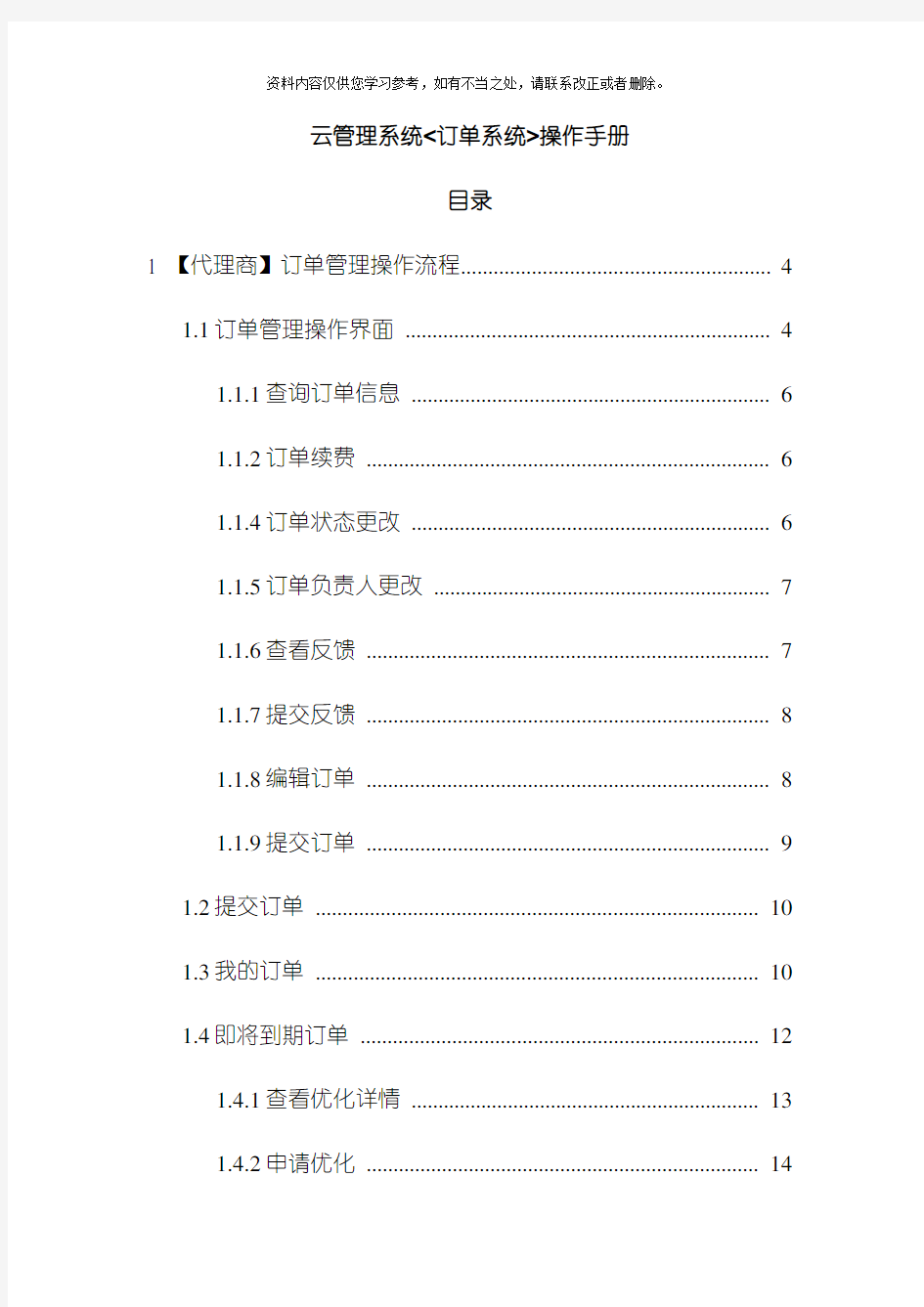
云管理系统订单管理操作手册样本
- 格式:doc
- 大小:4.18 MB
- 文档页数:27
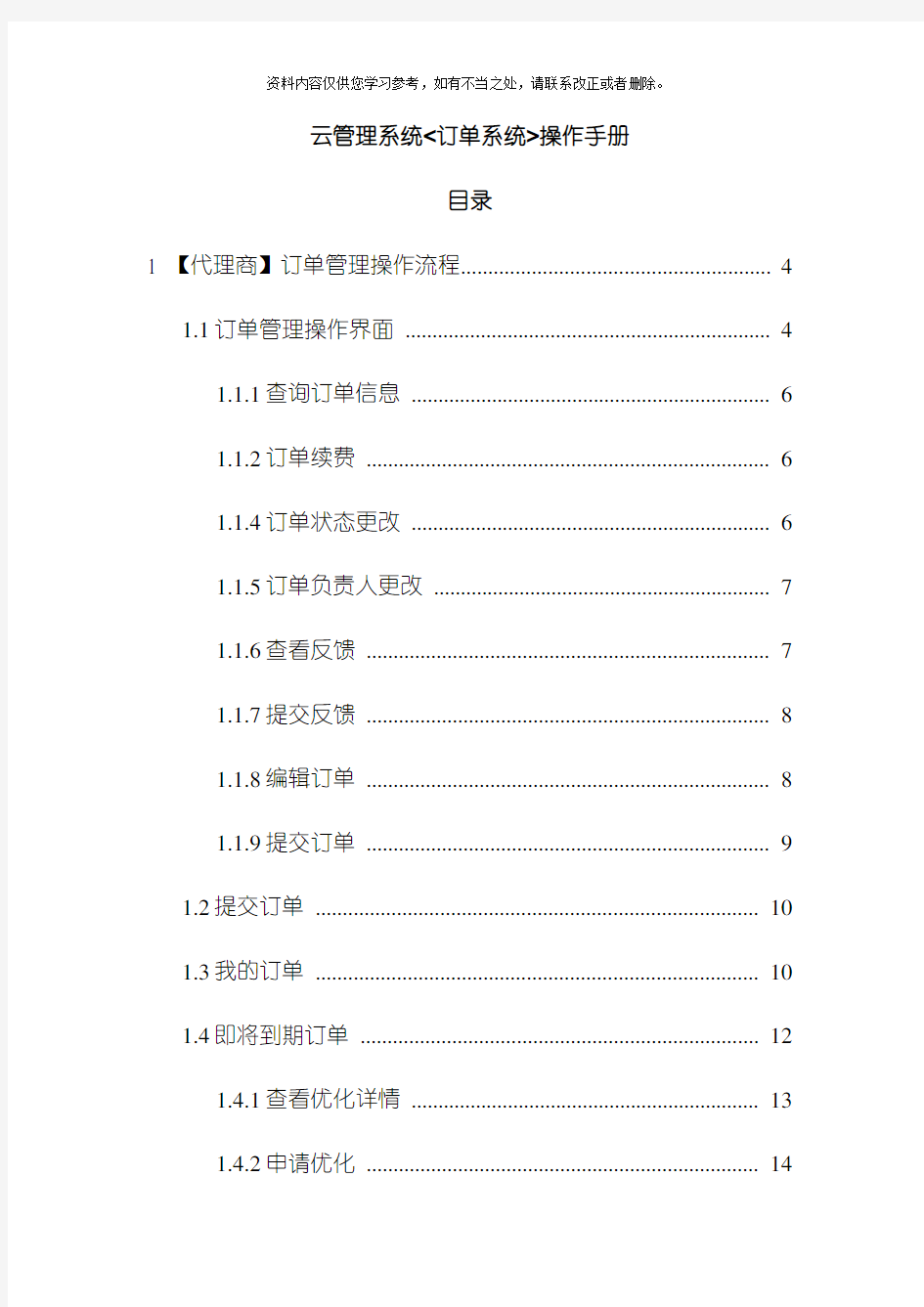
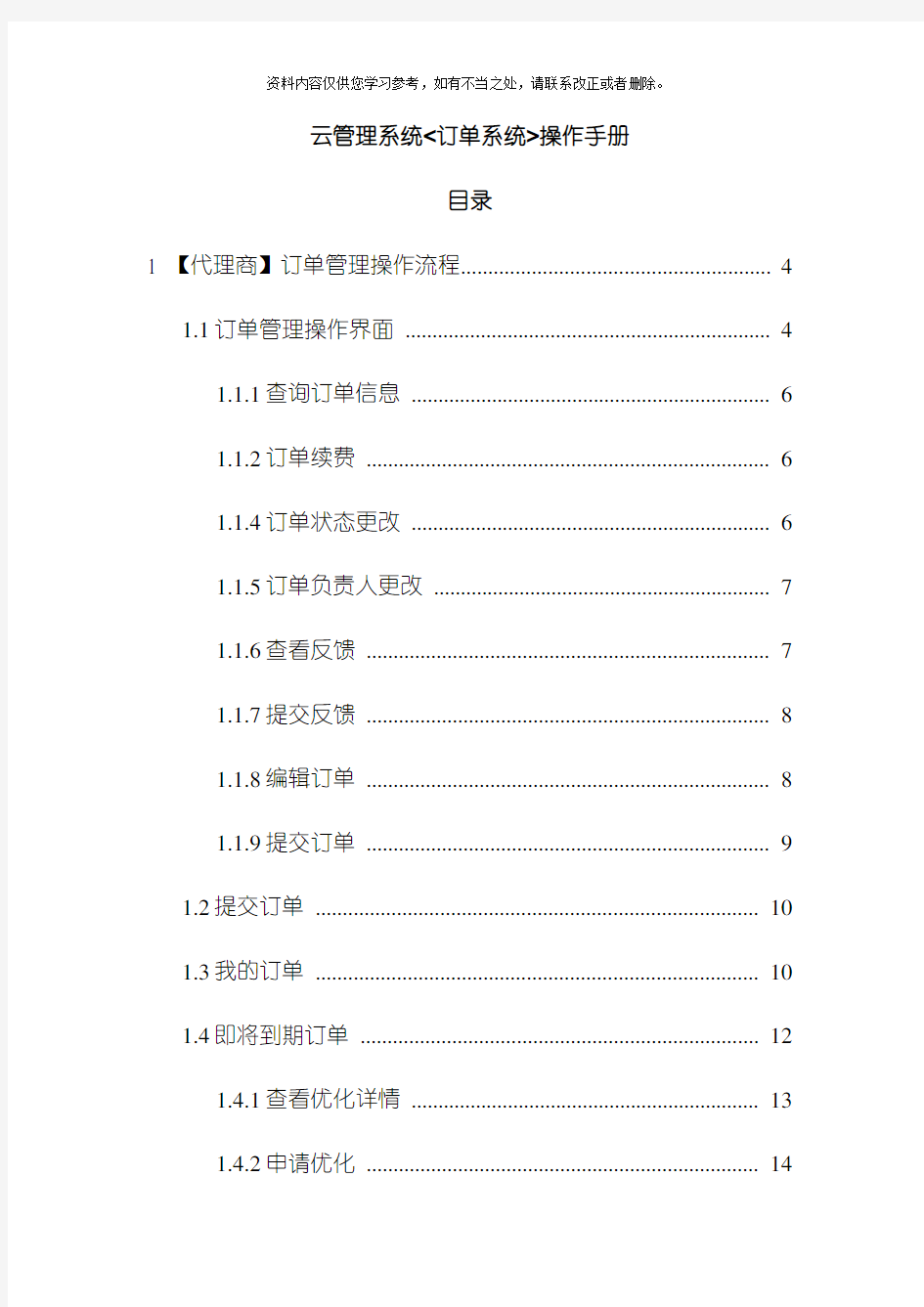
云管理系统<订单系统>操作手册
目录
1 【代理商】订单管理操作流程 (4)
1.1订单管理操作界面 (4)
1.1.1查询订单信息 (6)
1.1.2订单续费 (6)
1.1.4订单状态更改 (6)
1.1.5订单负责人更改 (7)
1.1.6查看反馈 (7)
1.1.7提交反馈 (8)
1.1.8编辑订单 (8)
1.1.9提交订单 (9)
1.2提交订单 (10)
1.3我的订单 (10)
1.4即将到期订单 (12)
1.4.1查看优化详情 (13)
1.4.2申请优化 (14)
1.5.1待续费订单编辑 (16)
1.6已续费订单 (16)
2 【客服总监】订单管理操作流程 (16)
2.1订单管理操作界面 (16)
2.1.1查询订单信息 (18)
2.1.2提交订单 (19)
2.1.3订单续费 (19)
2.1.4订单领取 (19)
2.1.5查看反馈 (20)
2.1.6提交反馈 (20)
2.2提交订单 (20)
2.3查询所有订单 (20)
2.4我的订单 (21)
2.5下级待审订单 (21)
2.6待审核订单 (21)
2.7即将到期订单 .................................................... 错误!未定义书签。
2.9已续费订单 (23)
2.10销售提单 (23)
3 【客服经理】订单管理操作流程 (24)
4 【普通客服】订单管理操作流程 (24)
5 【制作总监】订单管理操作流程 (24)
6 【制作总监】订单管理操作流程 (24)
7 【制作总监】订单管理操作流程 (24)
8 【销售总监】订单管理操作流程 (24)
1 【代理商】订单管理操作流程
1.1订单管理操作界面
登录云管理平台后, 点击屏幕左侧的”订单系统”会展开”提交订单”, ”我的订单”, ”即将到期订单”, ”待续费订单”, ”已续费订单”五个个菜单列表, 同时页面显示我的订单列表。见( 图1.1) 图解说明见图下。
图1.1
图示说明:
①点击屏幕左侧的”订单系统”会展开”提交订单”, ”我的订单”, ”即将到期订单”, ”待续费订单”, ”已续费订单”五个个菜单列表。
②‘查询’按钮, 根据企业名称、域名、模板等可查询相关订单信息。
③企业公司链接, 点击公司链接可跳转到该企业公司订单详情页面。
④企业公司域名链接, 点击该链接可跳转到该公司店铺详情页面。
⑤‘续费’按钮, 即将到期的订单用户, 可点击该按钮进入订单续费页面。
⑥订单状态, 提交订单后, 后续的一些审核制作过程, 便于用户查看自己的订单, 用户可在最后一步继续添加内容或申请上线, 修改完状态后, 由内部人员操作。
⑦负责人, 订单对应的负责人, 点击负责人, 会出现负责人下拉列表, 可选择更改负责人。
⑧‘查看反馈’按钮, 点击该按钮, 可查看普通反馈和SEO反馈的一些信息。
⑨‘反馈’按钮, 点击该按钮, 可进入反馈页面, 提交用户自己的一些意见。
⑩‘编辑’按钮, 点击该按钮进入订单详情页面, 用户可再次编辑已经提交的订单。
11 ‘提交新订单’按钮, 点击该按钮。进入提交订单页面, 用户填写相关信息, 保存提交订单。
1.1.1查询订单信息
点击‘查询’按钮, 弹出查询页面。见( 图1.2)
图1.2
1.1.2订单续费
点击‘续费’按钮, 弹出续费页面。见( 图1.3)
图1.3
1.1.4订单状态更改